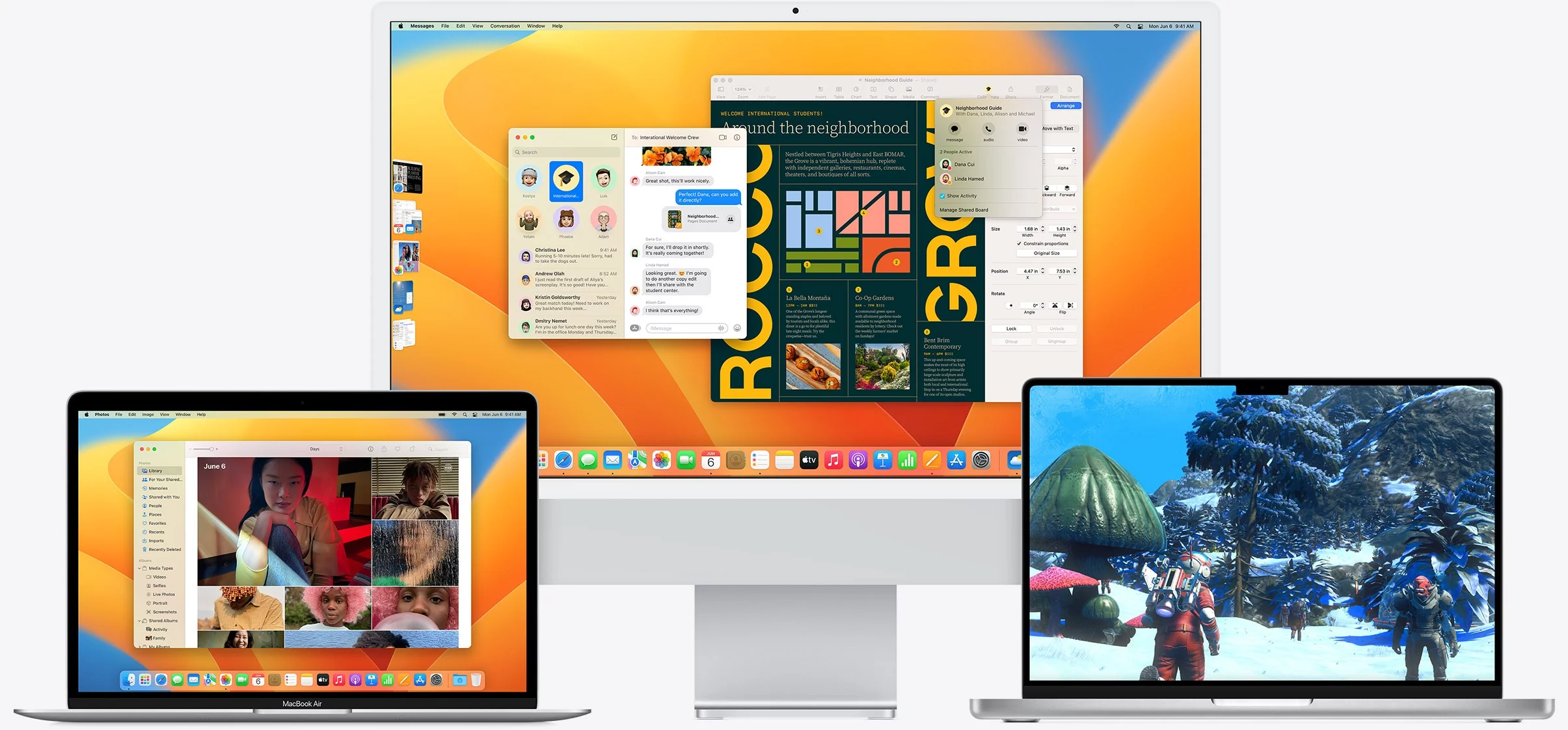Comme chaque année, Apple a dévoilé la prochaine itération de son système d’exploitation de bureau macOS lors de la WWDC. Baptisée macOS Ventura, la mise à jour de macOS de cette année apporte des améliorations modestes à tous les niveaux. Des fonctionnalités intéressantes telles que Stage Manager, les actions rapides de Spotlight, Codes d’accès et Collaboration en font une mise à niveau intéressante.
Mais avant de vous préparer à installer macOS Ventura, vous aimeriez savoir si votre appareil Mac est pris en charge ou non, n’est-ce pas ? Eh bien, dans ce cas, vous êtes au bon endroit. J’ai compilé une liste de tous les appareils compatibles avec macOS Ventura.
Bien que l’on s’attendait à ce que les anciens modèles Mac, comme le MacBook Pro 2014, soient supprimés, on pensait généralement que les modèles Pro 2015 et 2016 resteraient compatibles cette année. Malheureusement, ce n’est pas le cas. De plus, Apple a mis fin au support du MacBook Air 2017 avec macOS Ventura.
Alors, ne perdons pas plus de temps et jetons un coup d’œil aux modèles Mac qui prennent en charge macOS 13.
Mon Mac recevra-t-il la mise à jour macOS Ventura ?
MacBook Pro
- MacBook Pro (16 pouces, 2021)
- MacBook Pro (14 pouces, 2021)
- MacBook Pro (13 pouces, M1, 2020)
- MacBook Pro (13 pouces, 2020, deux ports Thunderbolt 3)
- MacBook Pro (13 pouces, 2020, quatre ports Thunderbolt 3)
- MacBook Pro (16 pouces, 2019)
- MacBook Pro (13 pouces, 2019, deux ports Thunderbolt 3)
- MacBook Pro (15 pouces, 2019)
- MacBook Pro (13 pouces, 2019, quatre ports Thunderbolt 3)
- MacBook Pro (15 pouces, 2018)
- MacBook Pro (13 pouces, 2018, quatre ports Thunderbolt 3)
- MacBook Pro (15 pouces, 2017)
- MacBook Pro (13 pouces, 2017, quatre ports Thunderbolt 3)
- MacBook Pro (13 pouces, 2017, deux ports Thunderbolt 3)
MacBook Air
- MacBook Air (M1, 2021)
- MacBook Air (Retina, 13 pouces, 2020)
- MacBook Air (Retina, 13 pouces, 2019)
- MacBook Air (Retina, 13 pouces, 2018)
MacBook
- MacBook (Retina, 12 pouces, 2017)
Mac Studio
- Mac Studio (2022)
Modèles iMac
- iMac (24 pouces, M1, 2021)
- iMac (Retina 5K, 27 pouces, 2020)
- iMac (Retina 5K, 27 pouces, 2019)
- iMac (Retina 4K, 21,5 pouces, 2019)
- iMac (Retina 5K, 27-pouces, 2017)
- iMac (Retina 4K, 21,5 pouces, 2017)
- iMac (21,5 pouces, 2017)
Mac Pro
- Mac Pro (2019 ou version ultérieure)
Mac mini
- Mac mini (M1, 2020)
- Mac mini (2018)
iMac Pro
- iMac Pro (2017)
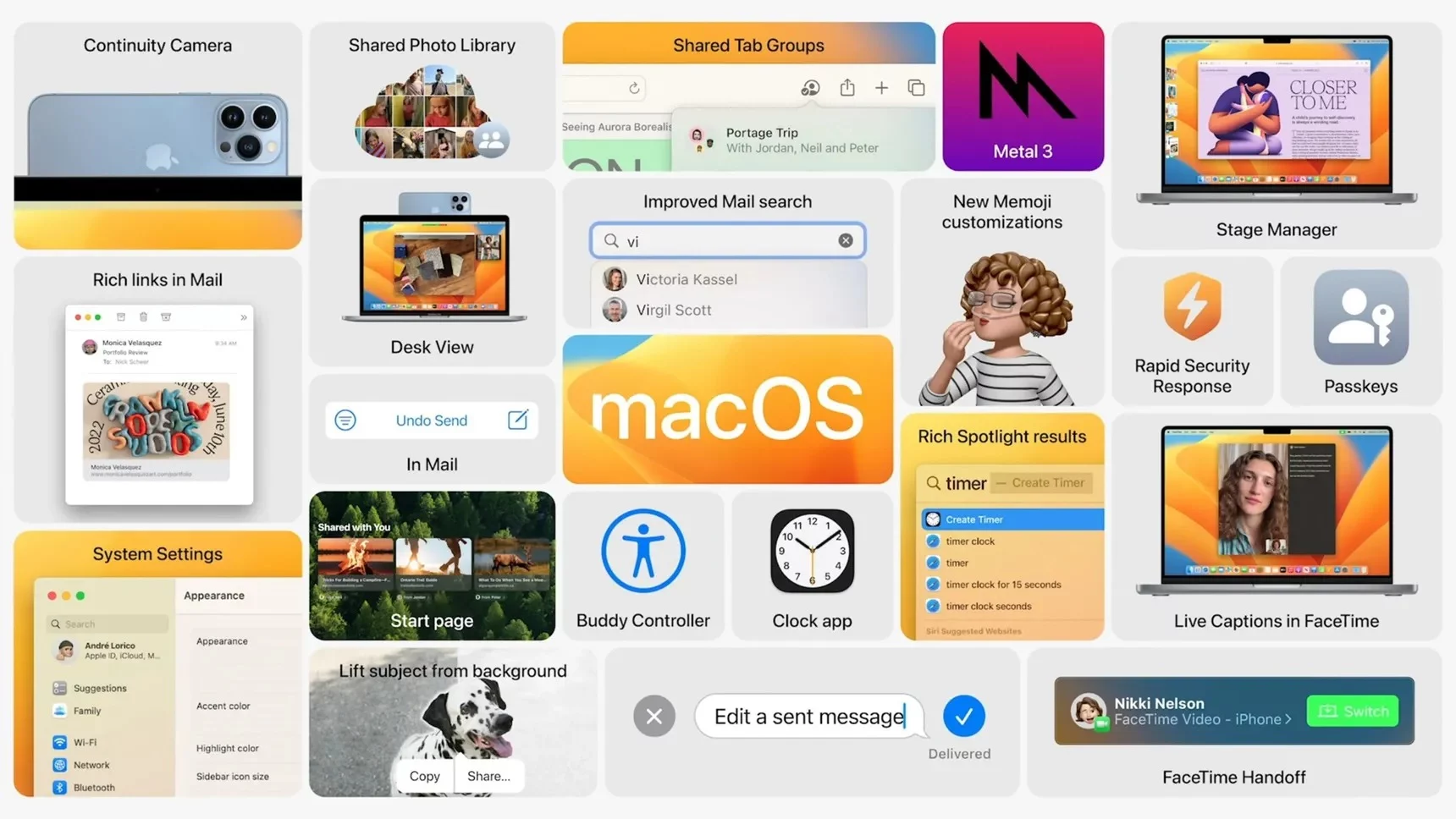
Devriez-vous installer macOS Ventura Beta sur votre Mac ?
C’est une question que beaucoup d’entre vous se posent. Bien qu’il soit formidable d’être à la pointe de la technologie et d’essayer la version bêta pour explorer à l’avance les toutes nouvelles fonctionnalités, vous devriez toujours vous poser des questions.
Puisque vous allez installer la première version d’un nouveau système d’exploitation, vous devez être prêt à faire face à des bugs et à des fonctionnalités cassées. Il est possible que vos appareils prenant en charge macOS 13 Ventura rencontrent des problèmes tels que des freezes, la décharge inattendue de la batterie, ou deviennent lents pour une utilisation quotidienne (en particulier sur les anciens modèles).
Sans oublier qu’il existe également un risque de perte de données si vous ne suivez pas correctement les instructions. C’est pourquoi je vous suggère d’effectuer une sauvegarde complète de votre Mac au préalable. La sauvegarde vous permet d’avoir l’esprit tranquille si les choses tournent mal pendant l’installation, et elle vous permet de rétrograder à la version précédente sans perte de données.
En outre, j’ai toujours recommandé d’installer un logiciel bêta sur un périphérique secondaire et non sur votre Mac quotidien. Donc, si vous avez un Mac de rechange, installez la version bêta de macOS 13 sur celui-ci.
Maintenant que toute la confusion est dissipée, allez-y et installez la bêta de développement macOS Ventura sur votre appareil pris en charge.